IntelliJ
[IntelliJ] 로컬에서 MySQL 설치하고 IntelliJ에서 실행하기
깃짱
2023. 9. 21. 15:00
반응형
💋 인트로
안녕하세요. 우아한테크코스 5기 깃짱이라고 합니다.
이번 포스팅에서는, 로컬에서 MySQL 설치하고 IntelliJ에서 실행하는 법에 대해서 알려줄게요!
💋 MySQL 설치
MacOS에서 brew를 설치해 놨다면 매우매우 간단합니다.
MacOS가 아니거나, brew가 설치되어 있지 않다면 우선 MySQL을 설치한 후 아래의 방법을 따라해주세요!
- brew 업데이트
brew update
- MySQL 설치
brew install mysql
아래와 같이 설치가 되게 된다.
==> Downloading https://ghcr.io/v2/homebrew/core/mysql/manifests/8.1.0
Already downloaded: /Users/gitchan/Library/Caches/Homebrew/downloads/92c3b013bf98bd060e2779550b33750f6fb219f18d529b393b551ff8245504c4--mysql-8.1.0.bottle_manifest.json
==> Fetching mysql
==> Downloading https://ghcr.io/v2/homebrew/core/mysql/blobs/sha256:2635ebe1066a0dc5c34337fe81d9872833b0f5e9d559a8703ca07b1822ccf0d4
Already downloaded: /Users/gitchan/Library/Caches/Homebrew/downloads/f852745c89c56ecde7a55c7b499ebb81910ab9eec82d53e0227d6a85952c6c4e--mysql--8.1.0.arm64_ventura.bottle.tar.gz
==> Pouring mysql--8.1.0.arm64_ventura.bottle.tar.gz
==> Caveats
We've installed your MySQL database without a root password. To secure it run:
mysql_secure_installation
MySQL is configured to only allow connections from localhost by default
To connect run:
mysql -u root
To restart mysql after an upgrade:
brew services restart mysql
Or, if you don't want/need a background service you can just run:
/opt/homebrew/opt/mysql/bin/mysqld_safe --datadir\=/opt/homebrew/var/mysql
==> Summary
🍺 /opt/homebrew/Cellar/mysql/8.1.0: 325 files, 308.4MB
==> Running `brew cleanup mysql`...
Disable this behaviour by setting HOMEBREW_NO_INSTALL_CLEANUP.
Hide these hints with HOMEBREW_NO_ENV_HINTS (see `man brew`).
- MySQL 실행
mysql -u root
💋 IntelliJ에서 MySQL 실행
- IntelliJ에서 sql 파일 생성
- 오른쪽 Database 탭 선택
- 바에서 + 버튼 클릭
- DataSource > MySQL 선택
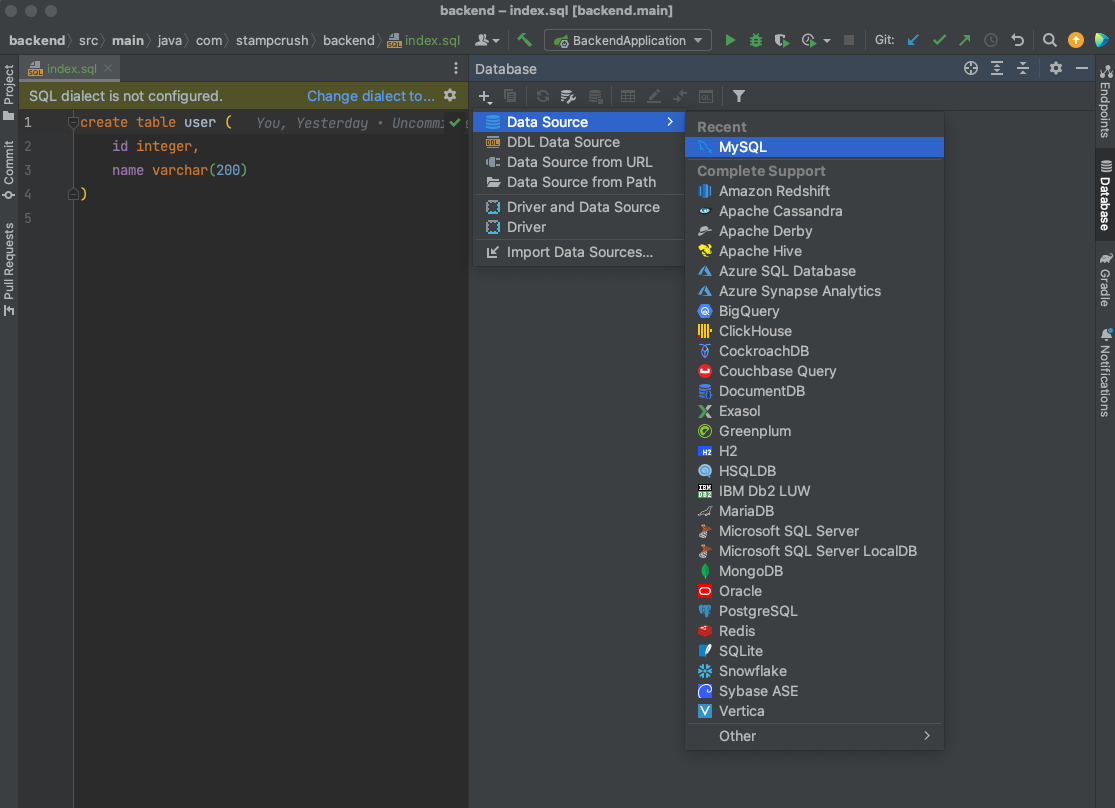
- 이제 여기서 데이터베이스를 연결해야 함.
- 로컬에서 사용할 정보 입력
- Host는 localhost (기본설정)
- Port는 MySQL의 기본 포트인 3306 (기본설정)
- User 이름은 기본 이름인 root로 설정
- 만약에 다른 계정으로 사용하고 싶다면, 해당 계정의 이름을 여기에 입력하면 됨.
- URL에는 데이터베이스의 주소를 입력하면 됨.
- Test Connection을 클릭해서 Succeeded가 뜨면 성공!
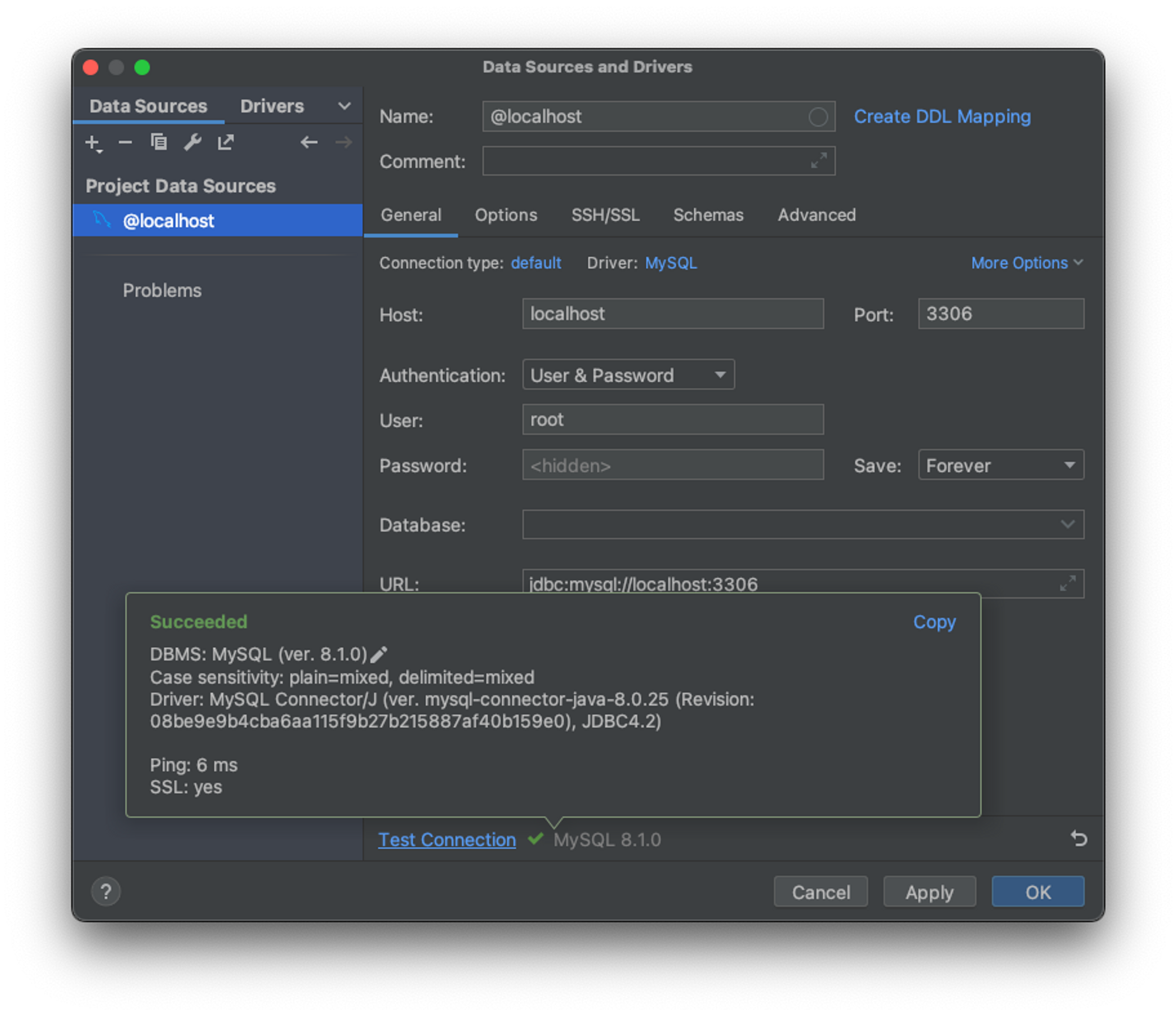
특정 database를 사용하고 싶다면, 아래와 같이 database까지 포함하는 주소를 입력하면 됨.
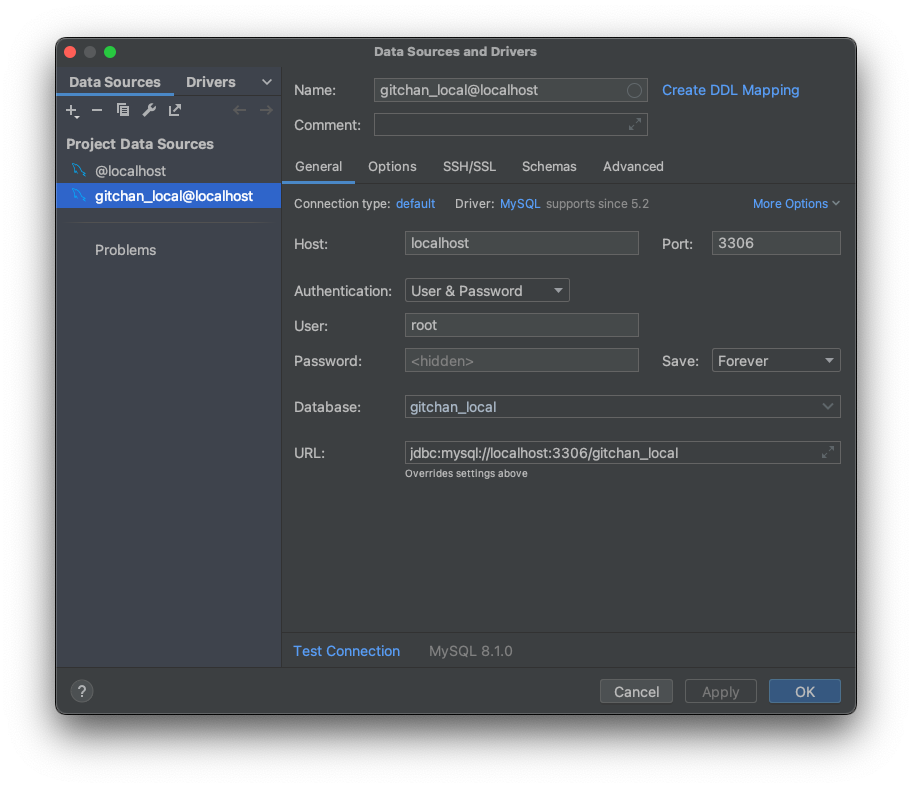
💋 참고자료
- 레오(차영호)
도움이 되었다면, 공감/댓글을 달아주면 깃짱에게 큰 힘이 됩니다!🌟
반응형